Android Auto помогает вам сосредоточиться во время вождения, выводя на первый план полезные приложения и инструменты, а также скрывая или отключая все, с чем вам не следует возиться в дороге. В наши дни он предустановлен на большинство новых автомобилей, но даже если вы съезжаете со стоянки на подержанном малолитражном автомобиле, вы можете использовать его совершенно бесплатно, используя только свой телефон - и в идеале лучшие автомобильные держатели для телефонов держать вещи свободными от рук. Вот как вы можете настроить свою пусковую установку в Android Auto чтобы сохранить самое необходимое заранее.
Предложения VPN: пожизненная лицензия за 16 долларов, ежемесячные планы от 1 доллара и более
Как добавить ярлыки приложений на экран запуска
- Открой Приложение Android Auto.
- Кран Настройки.
-
В разделе Общие коснитесь Настроить пусковую установку.
 Источник: Android Central
Источник: Android Central - Кран Добавить ярлык в лаунчер.
-
Отсюда вы можете добавить ярлык для быстрого позвонить в контакт, или один на запустить действие с помощником. В этом примере мы выбираем второе, поскольку первое не требует пояснений.
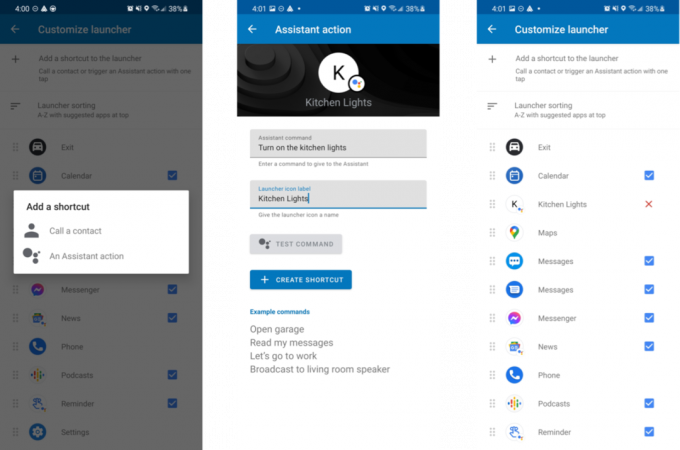 Источник: Android Central
Источник: Android Central - Под командованием помощника напечатайте фразу вы обычно диктуете Google Assistant, например. «Включи кухонный свет».
- Под ярлыком значка запуска, дайте короткое имя который появится под ярлыком на панели запуска.
- Кран Создать ярлык.
После создания новый ярлык появится в списке приложений на панели запуска Android Auto. Пока вы находитесь в настройках, вы можете переставить эти ярлыки, чтобы самые важные из них были вверху списка, перетащив значок сортировки (вертикально расположенные строки) слева от заданного ярлык.
